Microsoft a îmbunătățit meniul contextual în Windows 7 adăugând câteva opțiuni noi. Meniul de context include și câteva opțiuni ascunse care pot fi dezvăluite prin menținerea tastei Shift în timp ce faceți clic dreapta pe fișier.
Utilizatorii care utilizează Windows pentru o perioadă de timp, probabil, sunt conștienți de funcția Creare comandă rapidă în meniul contextual al fișierului. Când faceți clic pe opțiunea Creați o comandă rapidă, o copie rapidă a fișierului sau a unui dosar este creată în aceeași locație. De exemplu, dacă aveți un fișier numit A sub folderul B, când faceți clic dreapta pe fișierul A și faceți clic pe butonul Creați o comandă rapidă, Windows creează o scurtătură a fișierului A numai în dosarul B.
De multe ori, dorim să plasăm scurtătura fișierului sau a dosarului pe altă unitate sau folder. În mod prestabilit, Windows nu vă permite să alegeți o locație când faceți clic pe opțiunea Creare comandă rapidă. Trebuie să copiați manual / să mutați din nou comanda rapidă creată anterior în folderul dorit.
De exemplu, pentru a plasa o comandă rapidă a unui dosar numit A în locația dorită, trebuie să creați mai întâi comanda rapidă în același director sau pe desktop și apoi trebuie să o mutați în locația dorită.
Dacă doriți să îmbunătățiți funcția Creați o comandă rapidă adăugând posibilitatea de a selecta o locație particularizată, creați o scurtătură este instrumentul ideal pentru dvs.

Crearea unei comenzi rapide este un mic program care vă permite să creați o comandă rapidă a unui fișier sau a unui dosar oriunde pe Windows cu un clic. Instalarea Creează o comandă rapidă adaugă o intrare pentru crearea unei scurtături în meniul contextual al exploratorului, făcând clic pe același dialog pentru selectarea dosarului, astfel încât să puteți răsfoi dosarul dorit pentru a plasa comanda rapidă.
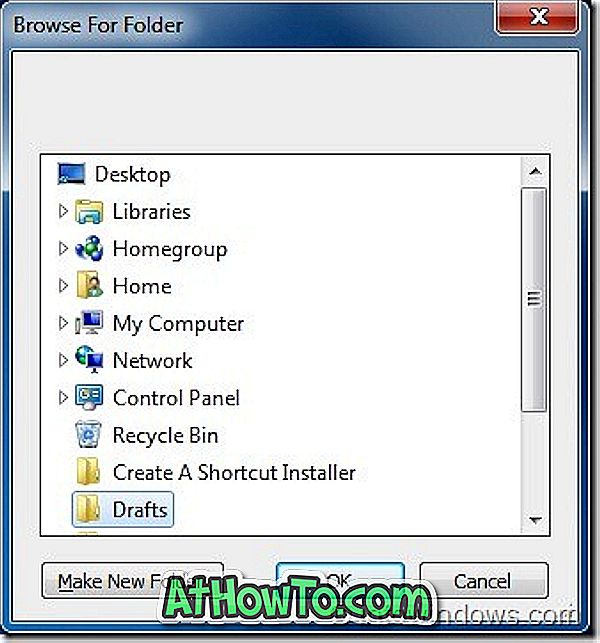
Cuvinte simple, acest instrument funcționează ca opțiuni Copiere în dosar și Mutare în dosar prezente în cea mai recentă versiune de Windows (țineți apăsată tasta Shift și faceți clic dreapta pe un fișier / dosar pentru a vedea opțiunile Copiere în dosar și Mutare în dosar).
De asemenea, examinați aplicația Ultimate Windows Context Menu Customizer, un instrument gratuit pentru îmbunătățirea meniului contextual al fișierului / dosarului.
Descărcați Creați o comandă rapidă












